VS2019 WIN10 配这个踩了好多坑,最后还是失败了。建议换Linux或者Windows下VS2017及以下版本。看到这里的朋友请好好想想自己是否必须要在windows下配,是否必须要用VS2019。如果真的非此环境不可,那就看看我的失败记录吧,希望能给你点灵感- -配成功了请留言让我学习一下。
1.安装好CMake
本人下载的版本如下
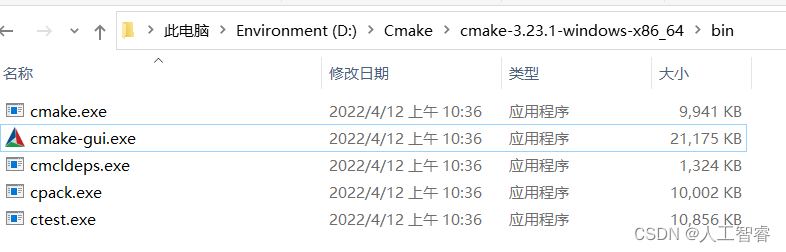 添加环境变量(用户和系统都添加):
添加环境变量(用户和系统都添加):
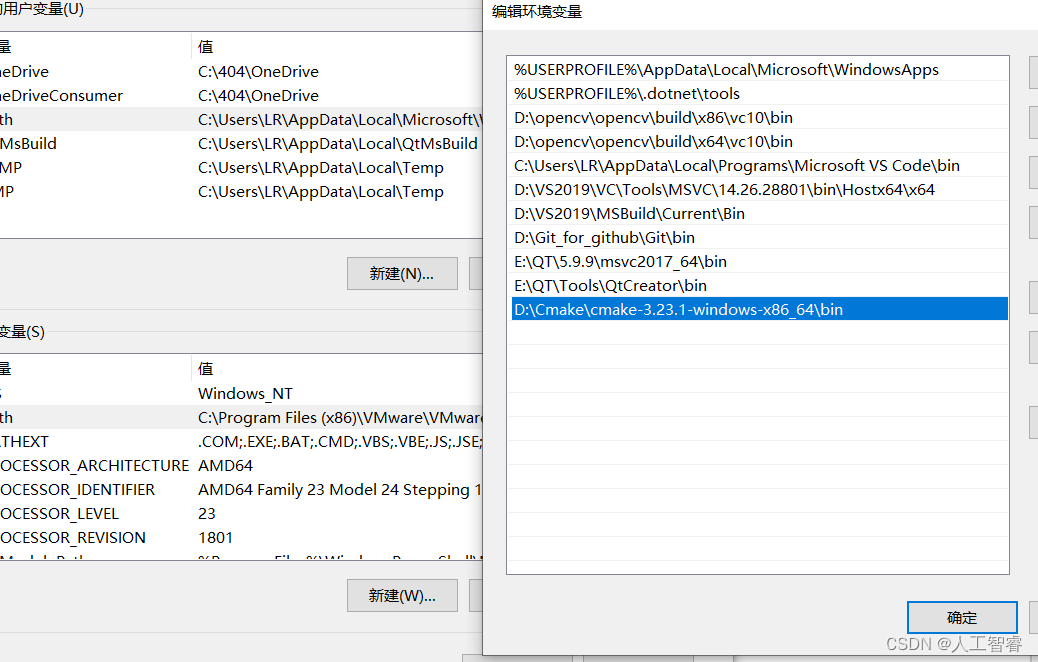
2.安装VS2019
添加环境变量:
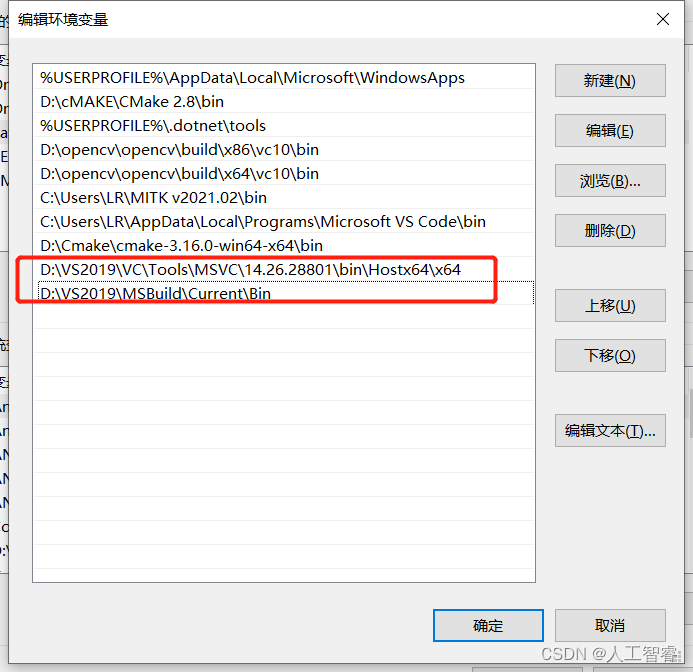
D:\VS2019\VC\Tools\MSVC\14.26.28801\bin\Hostx64\x64的目的是配置cl.exe
3.安装QT5
(需要自己注册个账号,本人下的5.9.9)参考教程,添加环境变量:
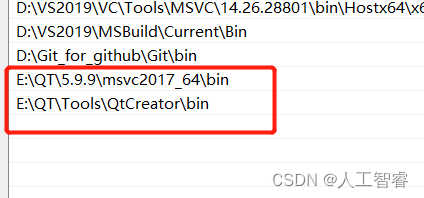
4.安装NVidia和CUDA
不瞒你说,笔者作为985研究生,用的是锐龙处理器,没有显卡(实验室的工作站一直被博士师兄占用),所以这步省略。
5.下载vcpkg(常用指令)
git clone https://github.com/microsoft/vcpkg
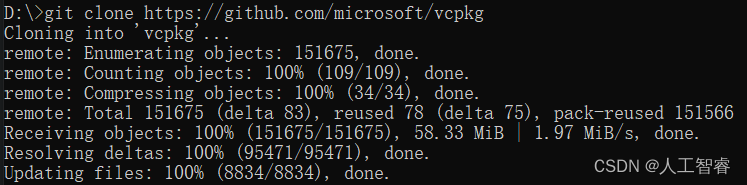
cd vcpkg
.\bootstrap-vcpkg.bat
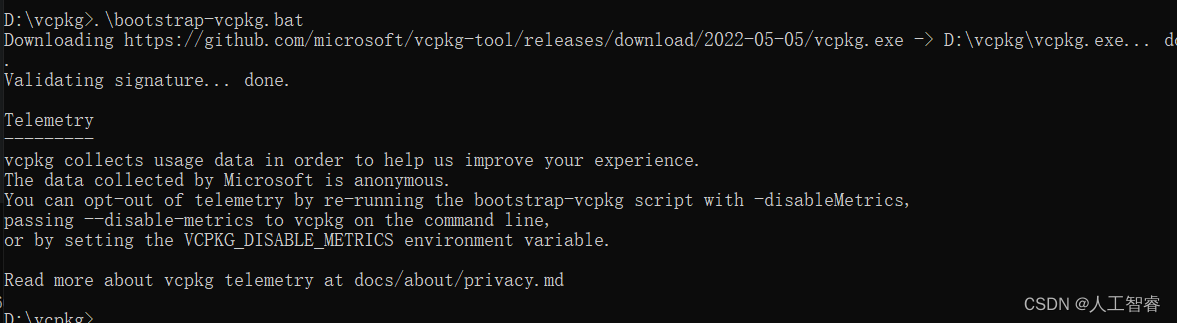
.\bootstrap-vcpkg.sh
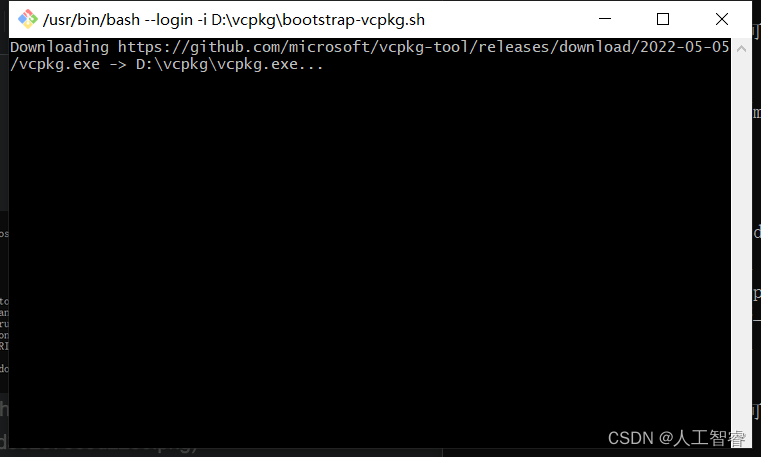 在“系统变量 ”中,点击 “新建 ”,即可新建一个变量。
在“系统变量 ”中,点击 “新建 ”,即可新建一个变量。
变量名:VCPKG_DEFAULT_TRIPLET
变量值:x64-windows
了在Visual Studio中使用vcpkg,只需要进行一下操作,在之后的使用中就可以直接使用了(需要开启管理员权限):
vcpkg.exe integrate install

各种vcpkg指令,以备不时之需
6.安装CGAL
vcpkg.exe install yasm-tool:x86-windows
可能出现的问题1:
Error: vcpkg was unable to detect the active compiler’s information. See above for the CMake failure output.
解决方法:打开vcpkg/scripts/buildsystems/vcpkg.cmake这个文件在第24行添加两行代码
SET (CMAKE_C_COMPILER_WORKS 1)
SET (CMAKE_CXX_COMPILER_WORKS 1)
可能出现的问题2:
error: building yasm:x64-windows failed with: BUILD_FAILED
解决方法:国内网络太慢翻一下再执行就好了。。。
 执行
执行vcpkg.exe install cgal,这里提示需要更新一些包,改命令为:
vcpkg.exe install cgal --recurse
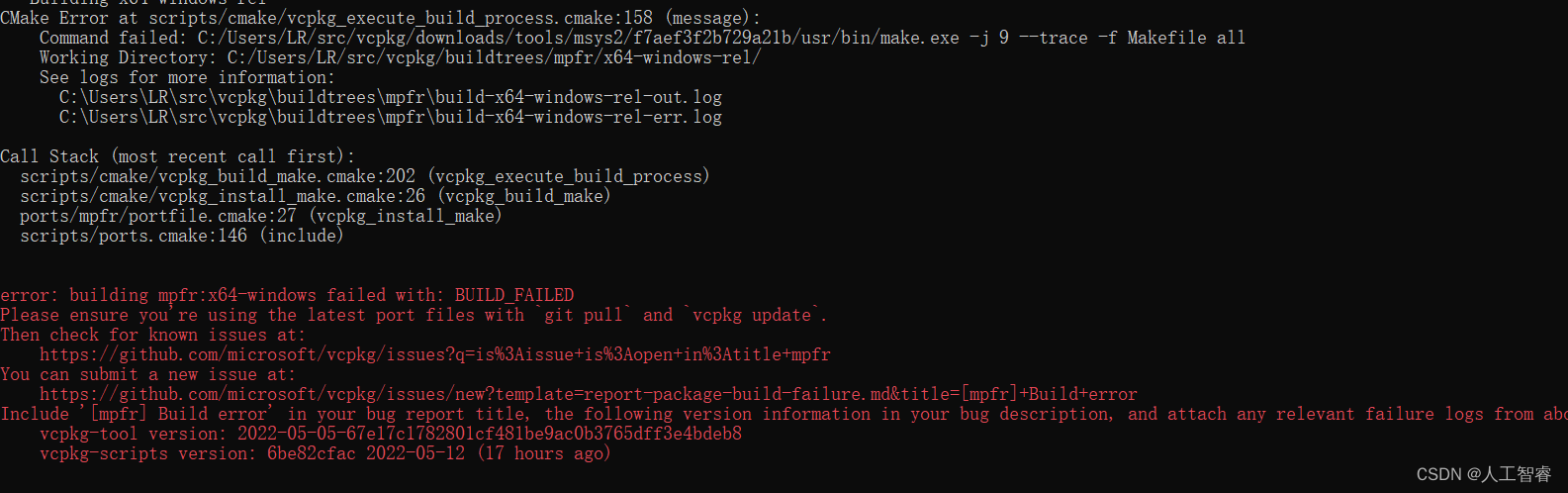 好像是我的磁盘空间不够了???重新运行下成功了:
好像是我的磁盘空间不够了???重新运行下成功了:
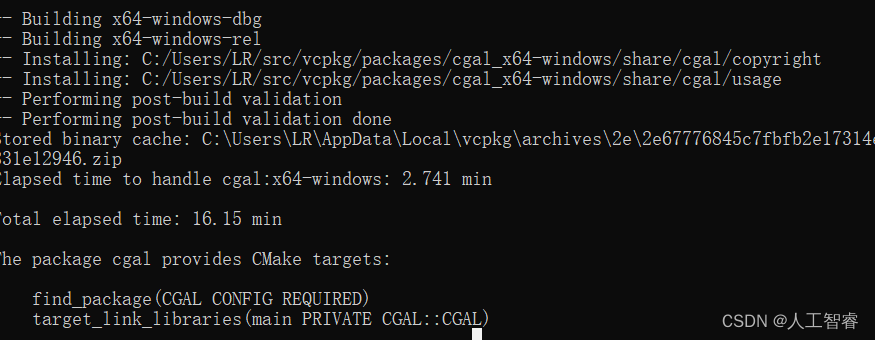 下载(https://github.com/CGAL/cgal/releases/download/v5.4/CGAL-5.4-examples.zip)
下载(https://github.com/CGAL/cgal/releases/download/v5.4/CGAL-5.4-examples.zip)
按照教程编译一下例子试试,通过
添加环境变量如下:
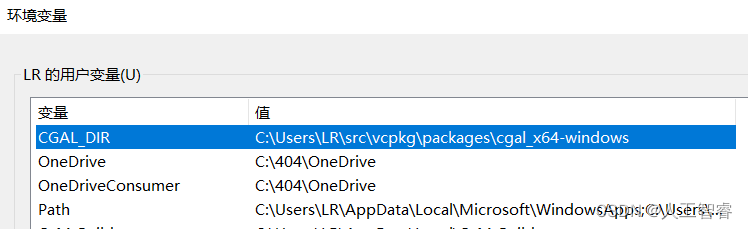
7.用vcpkg安装ceres:
vcpkg.exe install ceres
//不行的话试试下面的:
vcpkg.exe install ceres[suitesparse,cxsparse]:x64-windows --recurse
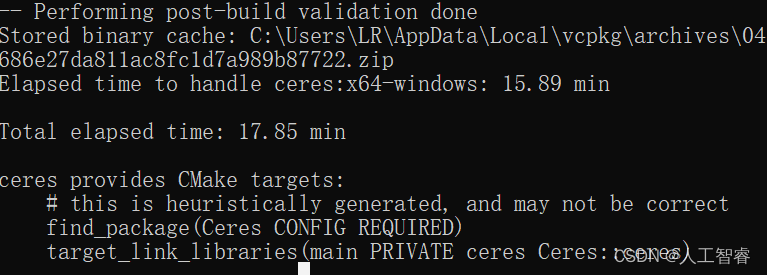
为了让CMake find ceres,在 C:\vcpkg\packages\ceres_x64-windows\share\ceres 路径下修改 CeresConfig.cmake:
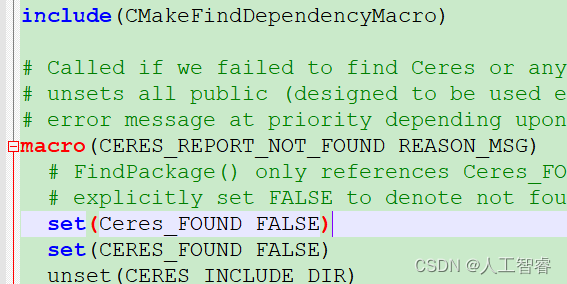
改为: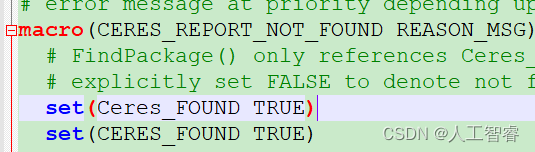
8.vcpkg 安装 freeimage 、glew 和 boost:
vcpkg.exe install freeimage:x64-windows
vcpkg.exe install glew:x64-windows
vcpkg.exe install boost:x64-windows
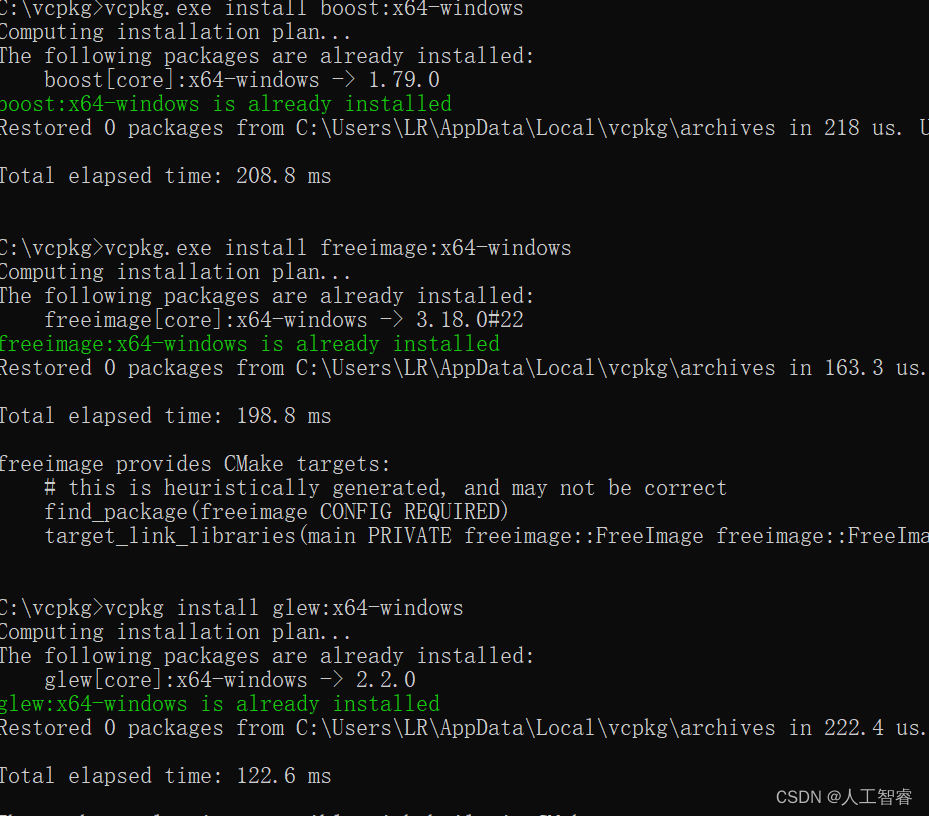 查看原码,有bug,去掉endif:
查看原码,有bug,去掉endif:
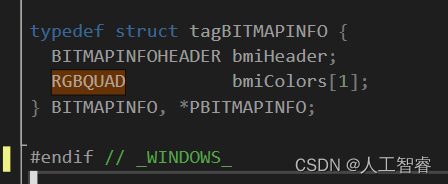
9 安装colmap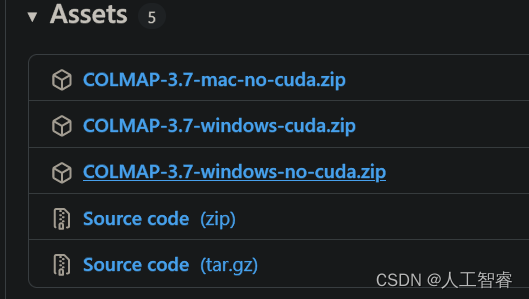
直接应用软件的话,前三个里选合适的就ok了,解压:
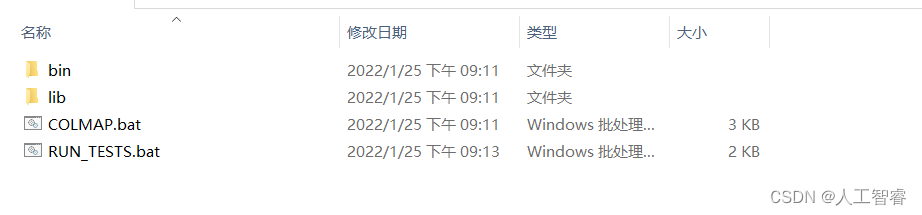 双击RUN_TESTS:无误
双击RUN_TESTS:无误
双击COLMAP:正常打开
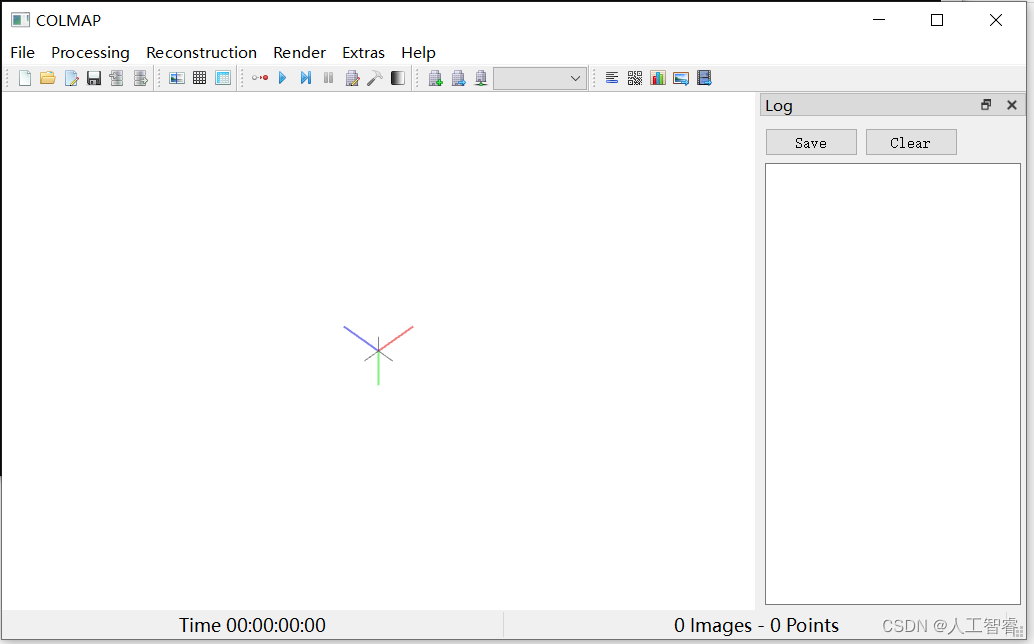 如果需要源码编译,建议不要用vcpkg安装,如果用vcpkg会带来很多麻烦(有些库可能会更新,之前设置的环境变量需要对应改变,不信可以一试):
如果需要源码编译,建议不要用vcpkg安装,如果用vcpkg会带来很多麻烦(有些库可能会更新,之前设置的环境变量需要对应改变,不信可以一试):
vcpkg.exe install colmap:x64-windows --recurse
这里本人直接下载源码,然后改动一下直接CMakelist,再CMake:
增加SET语句用于指导cmake在指定路径下寻找vcpkg中配置的库文件和头文件:SET(CMAKE_TOOLCHAIN_FILE“C:/vcpkg/scripts/buildsystems/vcpkg.cmake”)

因为本人没用CUDA所以这部分设置为OFF
 Windows严格区分大小写,注释中的库改为下面的小写:
Windows严格区分大小写,注释中的库改为下面的小写:
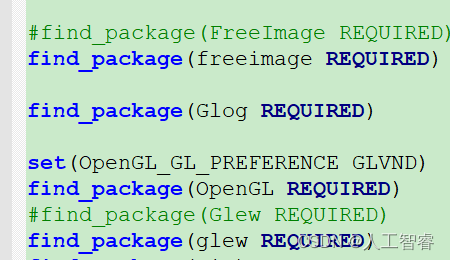 进入build文件夹,cmake编译colmap:
进入build文件夹,cmake编译colmap:
cmake -G "Visual Studio 16 2019" -DCMAKE_TOOLCHAIN_FILE=C:\vcpkg\scripts\buildsystems\vcpkg.cmake
或者是直接cmake-gui手动配置:
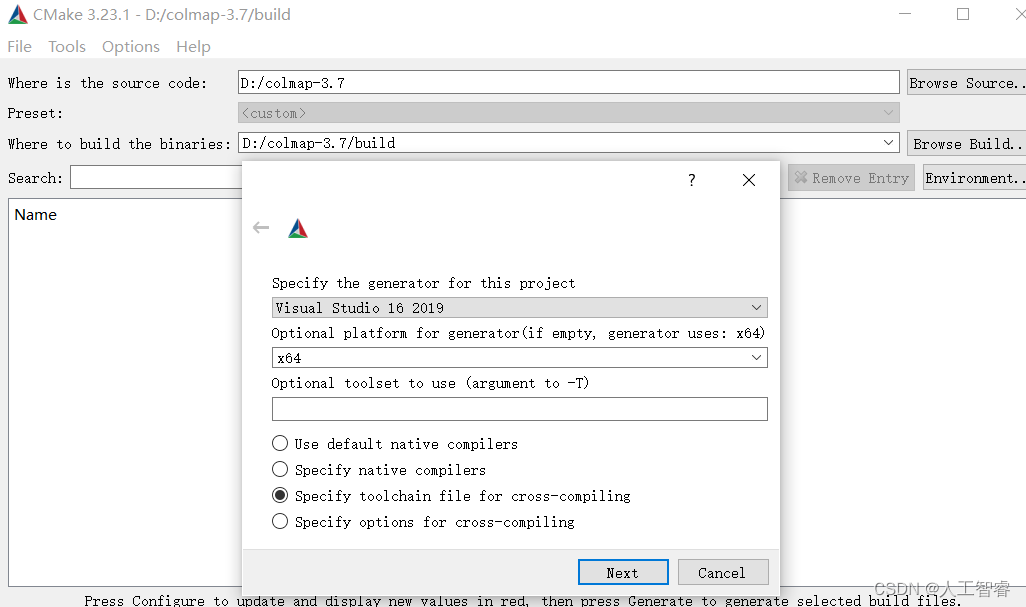
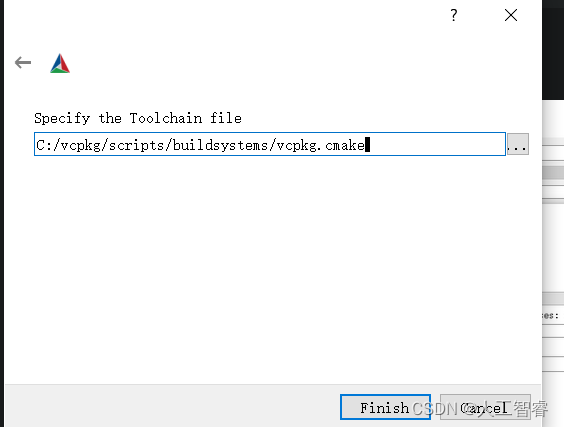
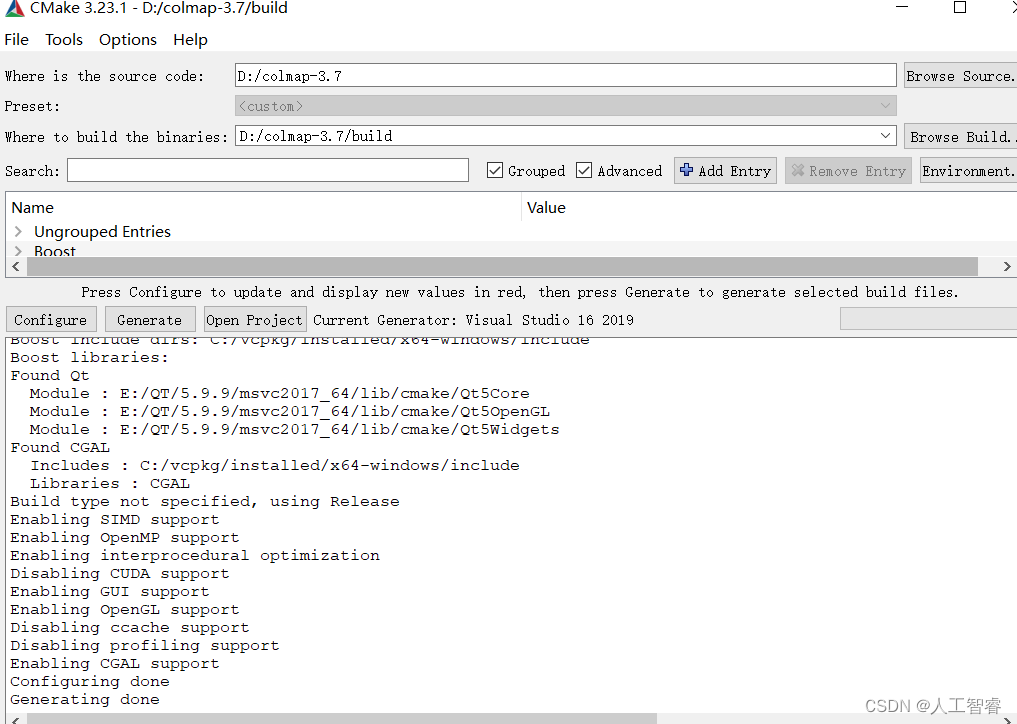 打开sln编译:
打开sln编译:
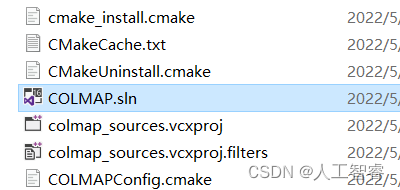 竟然有两个错误:
竟然有两个错误:
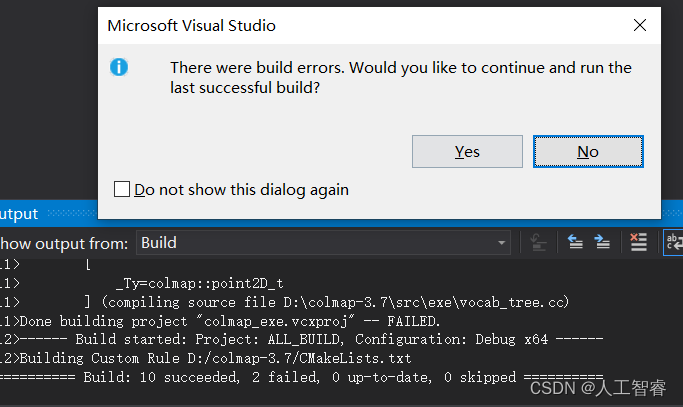
查看error,发现全是FreeImage的问题:
vcpkg remove freeimage:x64-windows
vcpkg install freeimage:x64-windows --head
问题可能是在这个:
 查了查好像是vcpkg的bug,没办法。这里只能直接把freeimage压缩包解压,自己打开sln编译,还是不行。难产了,我怀疑是colmap的版本问题,直接上最新的:
查了查好像是vcpkg的bug,没办法。这里只能直接把freeimage压缩包解压,自己打开sln编译,还是不行。难产了,我怀疑是colmap的版本问题,直接上最新的:
10. 安装openMVS
vcpkg下载依赖库:
vcpkg install zlib:x64-windows boost:x64-windows eigen3:x64-windows ceres:x64-windows opencv:x64-windows cgal:x64-windows glew:x64-windows glfw3:x64-windows
下载VCG和openMVS
mkdir OpenMVS
cd OpenMVS
git clone https://github.com/cdcseacave/VCG.git
git clone https://github.com/cdcseacave/openMVS.git src
CMake没问题,编译没问题,但是运行有各种问题。
